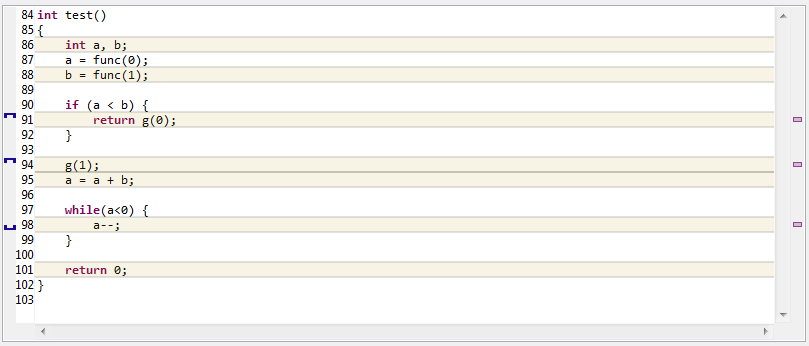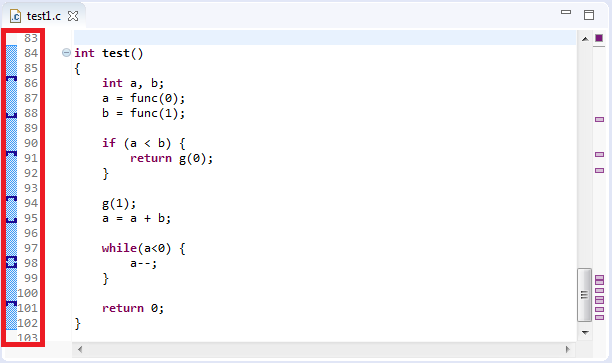디버그 정보 뷰는 테스트 케이스에서 발생한 오류의 원인을 파악하는 데 도움이 되는 정보를 보여줍니다.
- 오류가 발생한 테스트 케이스의 함수 호출 트레이스
- 디버그 정보 확인을 위해 추가한 변수/표현식의 실제 값
유닛 테스트 뷰에서 [디버그 정보 확인]을 수행한 테스트 케이스를 선택하면 디버그 정보 뷰에 디버그 정보가 표시됩니다.
- 호출 정보는 오류가 발생한 테스트 케이스를 실행했을 때의 함수 호출 트레이스를 표시합니다. 오류가 발생한 위치가 가장 위에 표시됩니다.
- 변수/표현식 목록은 디버그 정보 확인을 위해 추가한 변수/표현식의 실제 값을 보여줍니다.
디버그 정보 뷰 툴바 메뉴
| 아이콘 | 설명 |
|---|---|
| 디버그할 변수/표현식 목록 보기 |
디버그 변수/표현식 목록에서는 변수/표현식을 확인하고 제거할 수 있습니다.
디버그할 변수/표현식 추가하기
디버그할 변수/표현식은 다음과 같은 방법으로 추가할 수 있습니다.
- 소스 코드 편집기에서 라인 영역을 더블 클릭
- 소스 코드 편집기에서 라인 영역 컨텍스트 메뉴에서 [디버그할 변수/표현식 추가…] 선택
- 소스 코드 편집기에서 변수 또는 표현식을 블록 지정한 뒤에 컨텍스트 메뉴에서 [디버그할 변수/표현식 추가…] 선택
위의 동작을 수행하면 [디버그할 변수/표현식 추가] 창이 뜨게 됩니다.
라인 영역을 더블 클릭하여 해당 위치에 디버그할 변수/표현식을 추가하거나 제거할 수 있습니다.
| 마커 | 설명 |
|---|---|
| 해당 라인 앞에 변수/표현식 추가됨 | |
| 해당 라인 뒤에 변수/표현식 추가됨 |
음영 표시 영역에만 마커를 추가할 수 있습니다.
음영 표시된 영역에서 라인 앞 또는 라인 뒤에 디버그할 변수/표현식을 추가할 수 있는 경우, 추가할 위치를 묻는 대화창이 뜨게 됩니다.
소스 뷰어 위쪽에 있는 [일괄 추가], [일괄 제거] 버튼을 통해 대상 함수에 추가할 수 있는 모든 위치에 변수/표현식을 추가 또는 제거할 수 있습니다.
변수/표현식과 타입을 지정하고 [확인] 버튼을 누르면 소스 코드 편집기에 마커가 추가된 것을 확인할 수 있습니다.
[유닛 테스트 뷰]에서 테스트 케이스가 선택되어 있다면, 디버그할 변수/표현식을 추가하면서 바로 [디버그 정보 확인]을 수행할 수 있습니다.
Need more help with this?
Don’t hesitate to contact us here.